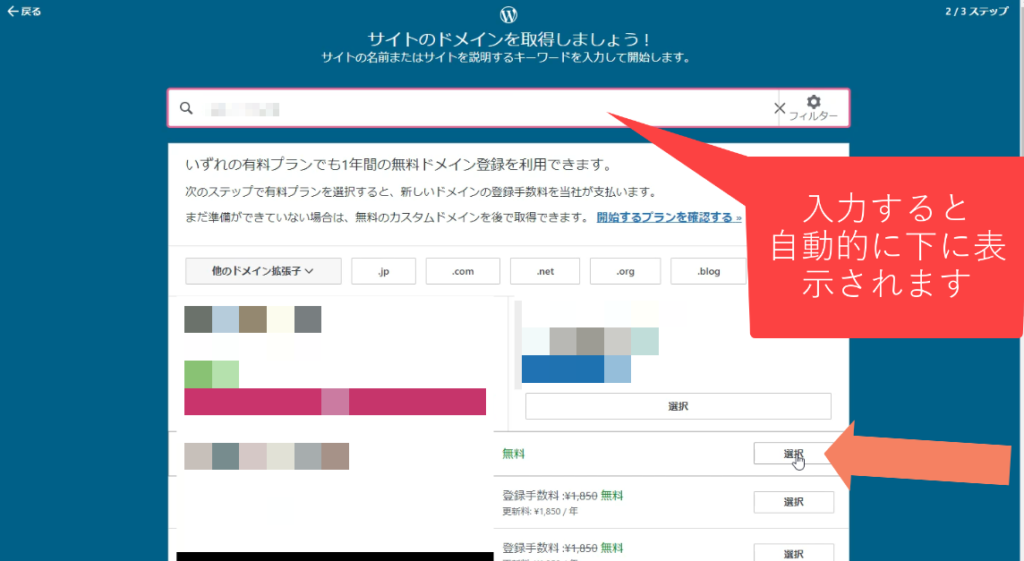WordPress.comアカウントの必要性と登録方法とorgとの違いについて

WordPress.comの登録の必要性と登録方法の説明をします。
WordPress.comに関してちょっとややこしいのですが、WordPress(.org)をインストールした際に登録したユーザー名とパスワードとは別物です。
WordPress.orgと.comの違いと必要性
WordPress.orgと.orgの違いについて
- インストール時に登録したWordPress.orgは非営利のオープンソースソフトウェア。
- 今回登録するのはWordPress.comという営利目的のレンタルブログサービス
という認識で問題ありません。
通常、WordPressの運営といえば前者を指しますし、ネットビジネスを行っていくのであれば尚更です。
ならば.comの方に登録する必要はないじゃないかと思うかもしれません。
しかし、殆どの人が利用しているJetpackやAkismetなどのプラグインやその他のサービスでWordPress.comのアカウントが必要となるケースが出てきますので、是非作っておきましょう。
営利目的とはいっても基本的なサービスは無料で使用出来ます。
ではアカウント作成方法の説明に参ります。
アカウント作成方法
上のリンクをクリックすると最初にこういった画面が表示されますので、右上の「始めてみよう」か真ん中の「サイトを始めよう」をクリック。
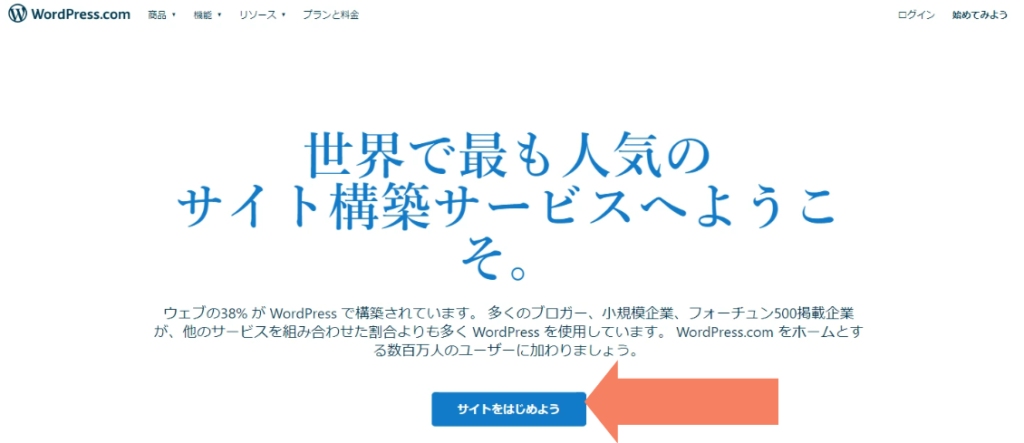
※ちなみに、このサイトは頻繁にデザインが変わっていますが、基本的には「始めてみよう」をクリックすれば作成画面に移行出来ます。
アカウント作成画面が表示されます。
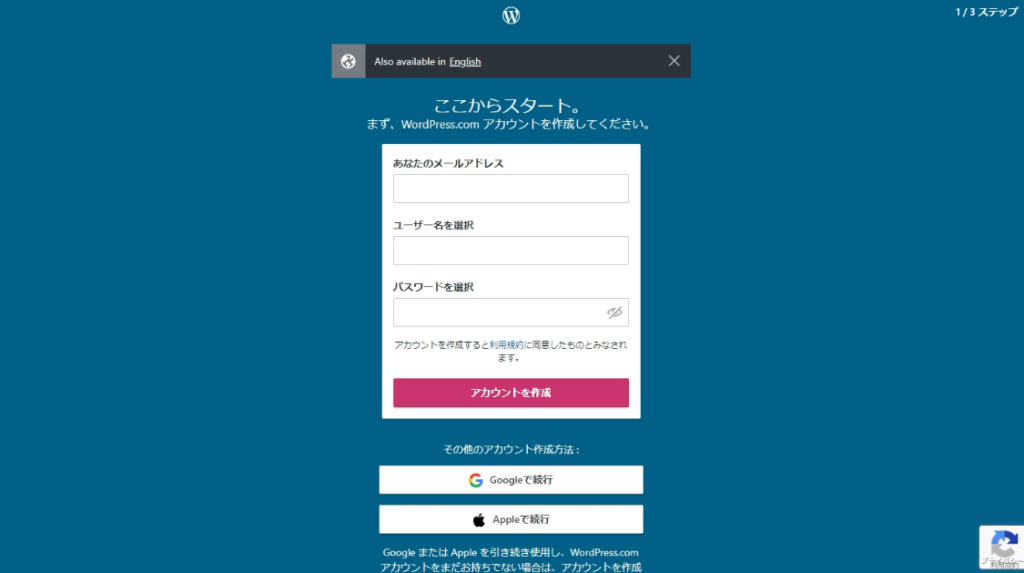
今回はGoogleアカウントで作成する方法の説明をしますが、通常の登録方法でも違いは特にありませんので参考にして下さい。
プライベートとビジネスを分けたい場合のGoogleアカウントの新規作成方法は別動画記事で説明していますので、まだの方はそちらから参照して下さい。
では、「Googleで続行」をクリックします。
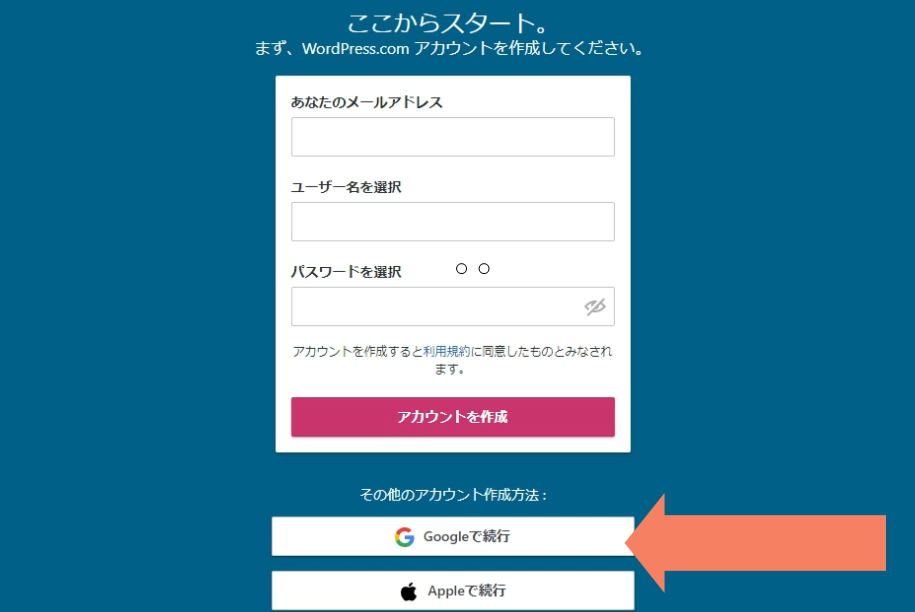
すると、ポップアップ画面が表示されるので、使用するGoogleアカウントをクリック。
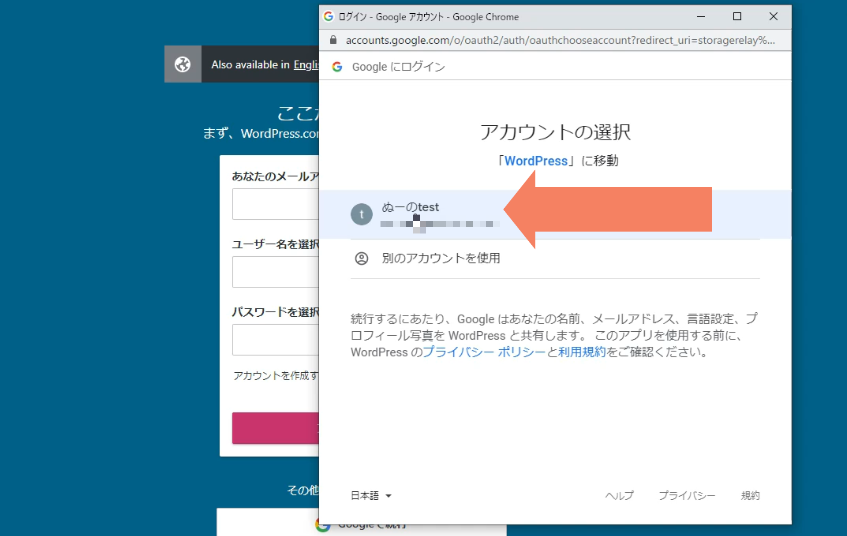
サイトのドメインを取得しましょう!と表示されます。
今回作成するアカウントで自動的にWordPress.comのサイトが作成されますが、これは使わないのである程度適当に入力して下さい。
入力が完了したら、自動的に下に料金プランとドメインの選択が出てきますが、一番上の更新料などが記載されてない、単に無料と書いてあるプランの「選択」をクリックしましょう。
ご自分に合ったプランを選択してください。
と表示されますが、有料プランは選ばずに「無料サイトでスタート」をクリックします。
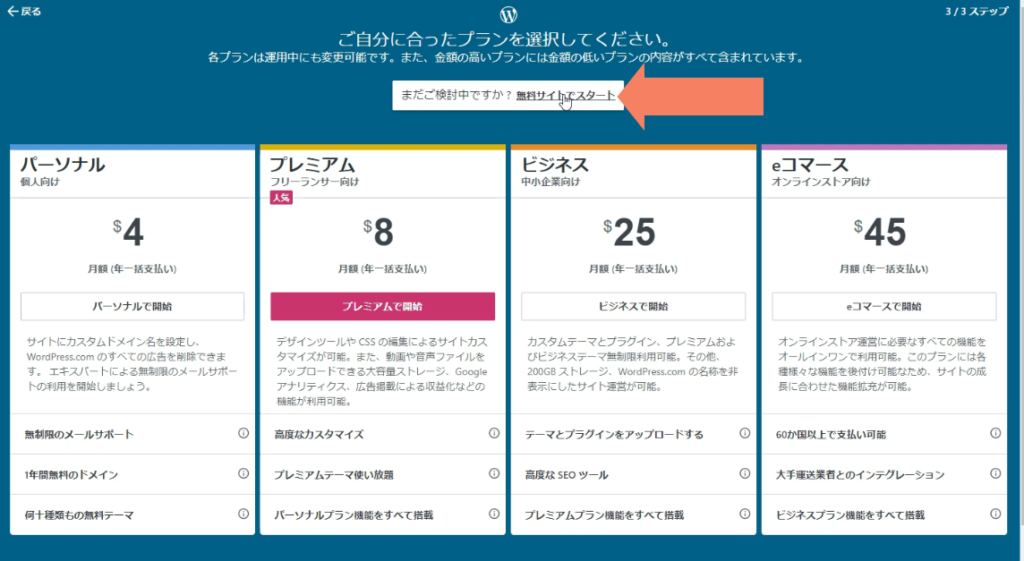
暫くして「サイトの作成が完了しました」という画面が表示されたら完了です。
ちなみに、このままにしておけばサイトは非公開の状態にしておけます。
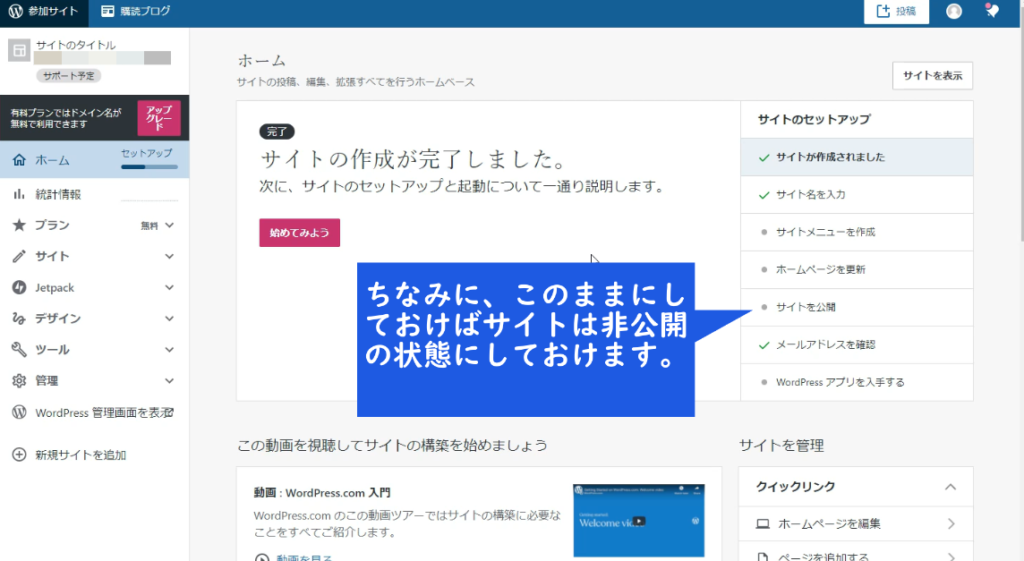
今後、Jetpackなどの説明や登録方法の動画記事を作成予定です。
11/10追記:Akismetはパーソナルプランで無料で使用する場合は商用利用不可(アフィリリンクも)なので、スパム対策としてreCAPTCHAプラグインの使用をおすすめしています。